EIZO ColorEdge CS230導入!!(2013.05.25)
一眼購入から約2年弱。Lightroomも購入して、RAW現像もちょこちょこやり始めたときに、大きな問題にぶち当たりました。そう、それは『今見ている液晶の色は正しいのか?』ということです。
特に私の場合は、トリプルディスプレイを導入している関係で、3台それぞれの液晶の色合いが少しずつ違います。なので、色合いや明るさなどなど、RAW現像で調整をしていけばいくほど、『ん?、この色は正しいのか!?』『どのディスプレイの色が正しいのか?』と思ってしまいます。
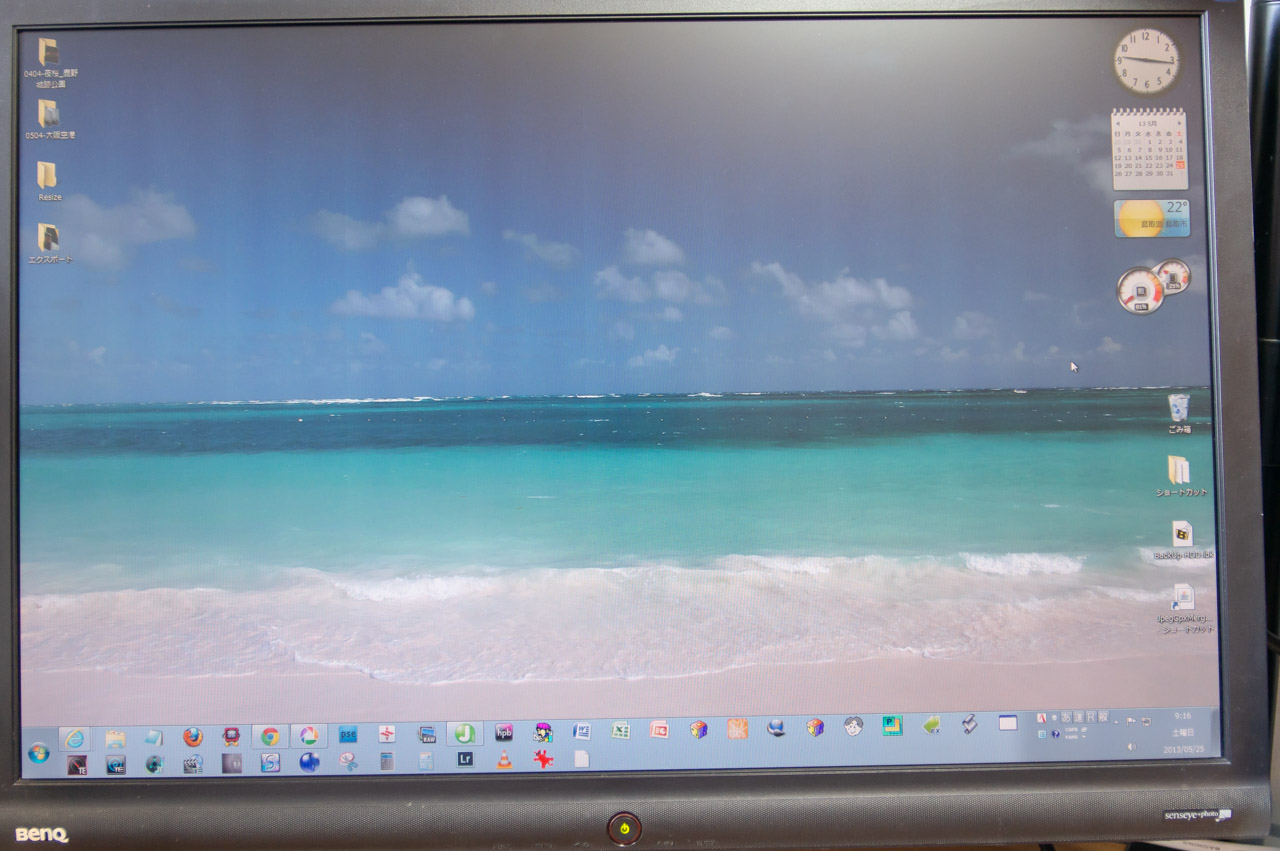
購入から5年半が経過したG2400W。色の問題もありますが、写真にも写るぐらい、液晶に縞模様のムラが出ています。こんなんじゃあ、RAW現像したって正しいことがなんなのか分かるわけがありません。
またもや、「楽しんだモン勝ち」情報で…
で、今回、ディスプレイを導入するにあたり…という以前に、よく拝見させてもらっているYouTubeチャンネル「楽しんだモン勝ち!」で、『EIZO ColorEdge』を紹介しながら、ディスプレイの重要性はとても教わっていました。
なので、自然と選択肢としては、『ColorEdge』がいいのかな?、『ハードキャリブレーション』できるのがいいなぁ、とは思っていました。
最終的な選択肢
今回、ディスプレイを選ぶにあたって、ポイントとなるのは、
①sRGBで良い(とりあえず現時点ではAdobe RGBは必要ない)
②最低でもHD 1080p(Full-HD)
③ハードキャリブレーション
この3つです。
どうしても、写真とかを本格的にやっていくと、Adobe RGBもチラつかないわけではないですが、一眼だけでなく、コンデジやスマホの写真もあるし、サイト公開をするとsRGB管理の方が何かと都合がいいので、sRGBで構いませんでした。
解像度については、現状でWUXGA+HD 1080p×2なので、最低でもHD 1080pは必須。最近は、27インチのWQHD(2560×1440)も発売されてきているので、そちらも頭をよぎりました。実際に、LGの27EA83-Dが実売価格でCS230とそんなに変わらない上に、ハードキャリブレーション等も付属しており、悩んだこともありましたが、キャリブレーションソフトが不安定等々のレビューもあったりしたので、今回は手堅く行こうということで、CS230-CNXにしました。
逆に、CS230に懸念が無かったかというと嘘でして、特に「結構ギラギラする」というのをいくつかのレビューで目にしていました。あまり、私自身、まぶしかったりするのも嫌ですし。
ただ、先日、大阪・なんばのビックカメラで実機を見て、ほとんど問題が無かったので、それも購入に踏み切った理由になるかと思います。
ではでは、セッティングしていきましょう

結構大きな段ボールで届きました。本当は、5/20(月)には届いていたのですが、仕事が多忙で5/25(土)の開封になってしまいました。

箱から出すとこんな感じ。スタンドもしっかりしていて、いい感じです。

縦回転をするとこんな感じ。どうやらスタンドの性質上、ディスプレイに向かって右90度回転しかできません。

仮設置では、左にG2400W(24型)、中央にCS230、右側にMDT221WTF(22型)。未設定時なので、中央のCS230は100cdでサイドのディスプレイより一段明るいです。
スタンドは使いやすい。が…
スタンドは台座部分が円状になっていて、結構しっかりとしています。で、縦回転ができるように、スタンドの高さを変えることが出来ます。てっきり、どこかのボタンを押しながら…っていう捜査かと思っていたら、普通にディスプレイを上下したら、勝手に伸び縮みします。そういった意味では、裏に手を回したりする必要はないので、操作性はいいです。
一方で、円形の台座部分には滑り止めがしっかり付いているので、安定感抜群です。その上に、左右の回転機能が付いているので、結構いいと思います。
ただ、ここで気をつけたいのは、先の写真を見て貰えば分かるとおり、私の場合、ディスプレイの上部分に棚があるんですよね。なので、縦回転をしようと思うと、おのずと少し手前にディスプレイを動かしてから、スタンドを伸ばして回転して…としないといけません。ただ、このディスプレイは、台座がしっかりしているので持ち上げないと簡単には移動しない。しかも、移動しようとディスプレイを持ち上げると、台座が浮き上がるのではなく、ただ単に液晶の高さが移動するだけ…というなんとも困った感じです。もちろん、普通の使い方であれば、台座を動かすことはないでしょうから、問題ないのでしょうが、私の場合はそのあたりが少し引っかかるところです。
なので、正直、このまま使ってもいいかなぁと当初は思っていましたが、しばらく使いながら、場合によっては液晶アームの方に切り換えるかもしれないです。
画面は間違いなく綺麗

ディスプレイの写真を掲載したところで、綺麗かどうかなんて伝えられない訳ですが、やっぱり綺麗です。画面上で色のムラもないですし、発色もいいです。これまで使っていたのがTN液晶ばかりだったので、IPS液晶になったというだけでもその点の違いもあるのかもしれません。
たまに、「ギラつきがある」という記事がありますが、私はそういう感覚はありません。確かに100cdというのは、日中はいいですが夜はまぶしい感じはしますが、最低輝度50cdまで落とせるので問題ないかと思います。
さぁ、肝心のキャリブレーションへ
やっぱり、こいつの目玉といえば、ハードキャリブレーションでしょう。

ColorNavigaterを起動して、手順にそってセンサーを画面に取付け。
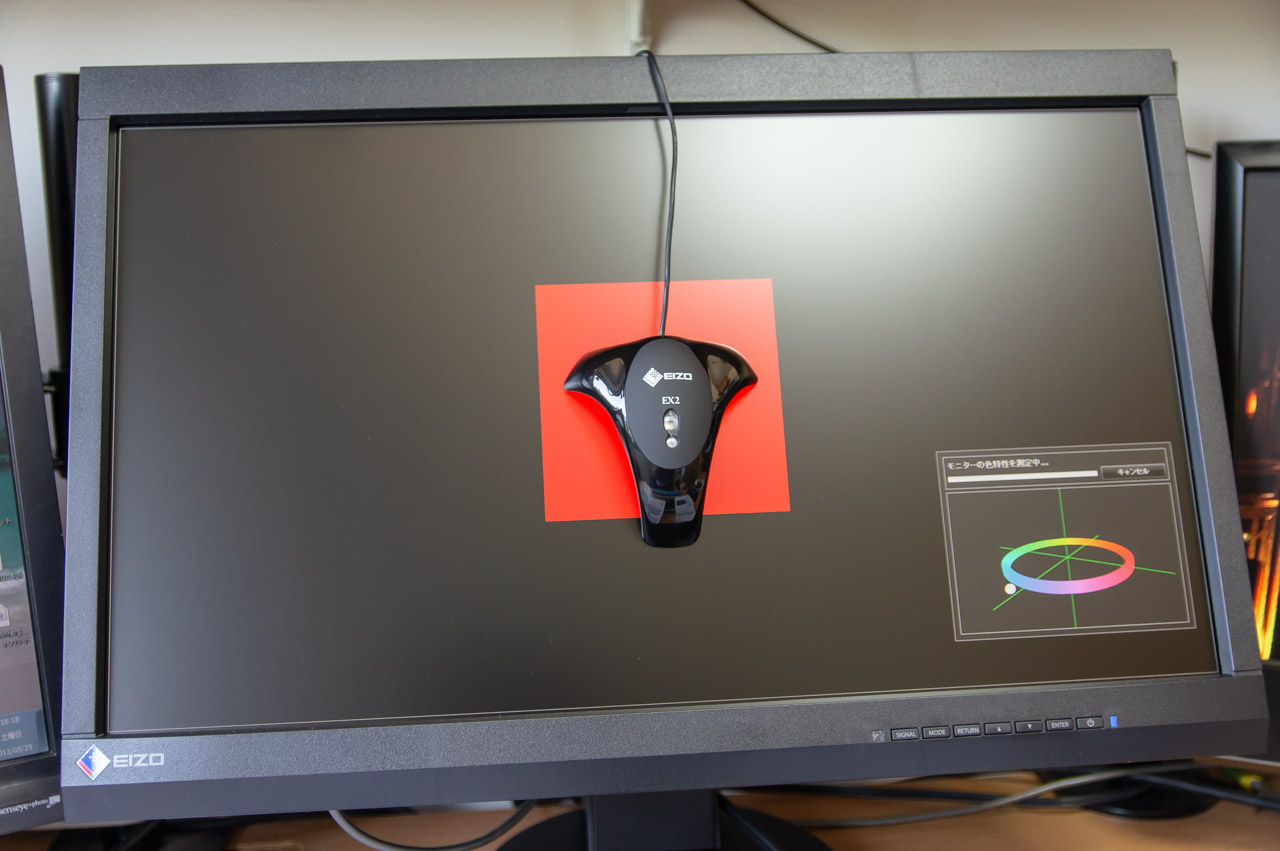
すると、ハードキャリブレーションが始まります。3~5分ぐらいですかね。

で、最後にコレクションセンサーが出てきて調整結果を記憶します。
ColorNavigatorをきちんとインストールすれば、あとは、「Web向けコンテンツ作成用」「写真用」「印刷用」のそれぞれの調整目標を設定して、キャリブレーションをしていくという感じです。もう、簡単です。
今まで見ていた写真が全然別物に…
普段は、インターネットを閲覧することが多いので、基本は「Web向けコンテンツ作成用」にしておいて、RAW現像などシビアに画像を見たいときは「写真用」を使います。
ある意味、想定していたことではありましたが、きちんとキャリブレーションしたCS230で、以前に現像したファイルを開くと、それはもう結構違っていることに気づきます。なんで、こんなに暗いんだろうとか、なんでこんな色相にしたのだろうって…。